Clevo Keyboard Backlight Control für Linux
Anleitung zum Aktivieren und Einstellen der RGB-Tastaturfarbe für jeden Clevo-Laptop mit jeder GNU/Linux-Distribution! Endlich.
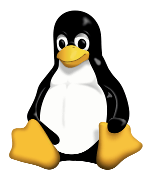

Es besteht kein Zweifel, dass es ziemlich frustrierend ist, keine Kontrolle über die Hintergrundbeleuchtung Ihrer Tastatur zu haben. Die blaue Tastaturbeleuchtung ist einfach nur nervig, und sie schaltet sich nach dem Standby-Modus auch nicht mehr ein. Auch wenn Sie Ihren Laptop nicht bei NovaCustom gekauft haben, können Sie diese Anleitung verwenden, um Ihre Hintergrundbeleuchtung zum Laufen zu bringen, im Gegensatz zu anderen Anbietern, wie z.B. System76. Übrigens sollte diese Anleitung für jede neue Clevo-basierte Marke funktionieren, wie Sager, Schenker, XMG, Bestware, BTO, XNB und so weiter.
Anforderungen
Bitte stellen Sie sicher, dass Sie Ihr System vollständig aktualisiert haben. Bitte stellen Sie sicher, dass Sie Ihr System vollständig aktualisiert haben. Ihr Kernel wurde möglicherweise aktualisiert. Vergewissern Sie sich daher, dass Sie Ihren Laptop nach der vollständigen Aktualisierung neu gestartet haben.
Besonderer Hinweis (September 2023)
Tuxedo hat beschlossen, die Verwendung der Tastaturanwendung auf Tuxedo-Laptops zu beschränken. Daher haben wir das Repository geforkt und es wieder für alle Clevo-Laptops verfügbar gemacht. Außerdem haben wir den Installationsprozess vereinfacht.
Instruktionen NEUE Version

Öffnen Sie ein Terminal-Fenster (STRG+ALT+T) und führen Sie die nächste Zeile aus.
wget https://github.com/wessel-novacustom/clevo-keyboard/raw/master/kb.sh && chmod +x kb.sh && sudo ./kb.shStarten Sie nun Ihren Laptop neu. Die Anwendung sollte jetzt funktionieren. Möglicherweise möchten Sie die Installationsdateien mit dem folgenden Befehl entfernen:
sudo rm -rf ~/clevo-keyboard/ && rm ~/kb.shInstruktionen ALTE Version
Nach der Installation der Applikation clevo-xsm-wmi können Sie die Tastaturbeleuchtung mit diesen Funktionstasten ändern.

Um die Anwendung clevo-xsm-wmi nutzen zu können, ist möglicherweise eine Änderung der Identität erforderlich.
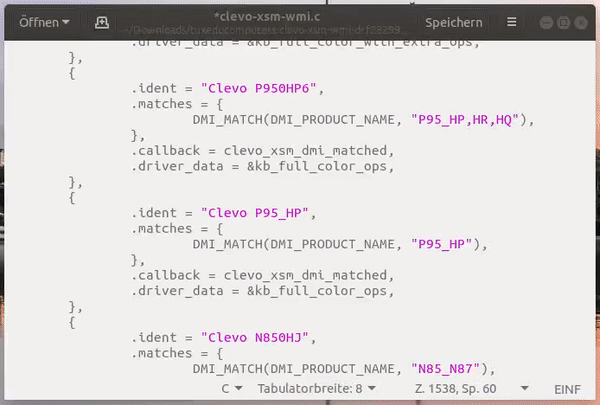
Wählen Sie eine schöne Startfarbe:
Wählen Sie die Helligkeit der Tastatur:
Laden Sie das clevo-xsm-wmi-Repository von TUXEDO Computers herunter (vielen Dank, Jungs).
Sobald das Repository fertig heruntergeladen ist, entpacken Sie das Paket, umbenennen Sie das Paket in 'rgbcontrol' (ohne Anführungszeichen) und gehen Sie in den Ordner rgbcontrol/module. Hier gibt es eine Datei, sie heißt 'clevo-xsm-wmi.c'. Öffnen Sie sie mit einem Texteditor und suchen Sie;
- Ihr Laptop-Modell. Wenn Sie Ihr Laptop-Modell nicht kennen, öffnen Sie ein Terminal-Fenster (CTRL+ALT+T) und führen Sie aus:
sudo dmidecode | grep "Product Name"Scrollen Sie ganz nach oben und Ihr Laptop-Modell (Produktname) ist dort aufgeführt.
Ist Ihr Laptop-Modell nicht in der Liste? Dann ersetzen Sie einen durch Ihr Laptop-Modell! Ersetzen:
- Clevo P95_HP", wenn Sie nur eine RGB-Tastatur ohne Lichtleiste an der Vorderseite des Laptops haben. - Clevo P870DM", wenn Sie eine RGB-Tastatur mit Lichtleiste an der Vorderseite des Laptops haben.
, nach dem Produktnamen Ihres Laptop-Modells.
Öffnen Sie erneut ein Terminal-Fenster (STRG+ALT+T), führen Sie den folgenden Code aus.
cd Downloads
cd rgbcontrol
cd module
sudo apt install gcc make
make && sudo make install
sudo insmod clevo-xsm-wmi.ko
sudo install -m644 clevo-xsm-wmi.ko /lib/modules/$(uname -r)/extra
sudo depmod
sudo tee /etc/modules-load.d/clevo-xsm-wmi.conf <<< clevo-xsm-wmi
sudo update-initramfs -uk allIgnorieren Sie die Fehler nach "make && sudo make install".
Die Applikation clevo-xsm-wmi ist nun installiert. Lassen Sie uns eine Standardfarbe einstellen! Diese Standardfarbe wird beim Start gesetzt. Sie können z. B. 'white white white' wählen. Andere Farben, die Sie einstellen können: green, red, blue, yellow, magenta, cyan. Sie können auch die Helligkeit der Tastatur einstellen. Wählen Sie einfach Ihre Einstellung auf der linken Seite dieser Seite und fügen Sie den Code unten ein!
sudo tee /etc/modprobe.d/clevo-xsm-wmi.conf <<< 'options clevo-xsm-wmi kb_color=white,white,white, kb_brightness=1'Das war's!
Die Software entfernen
Wenn Sie die Software entfernen möchten, führen Sie bitte nächstes aus :
sudo rmmod clevo-xsm-wmi
sudo rmmod tuxedo_keyboard
sudo rm /etc/modprobe.d/tuxedo_keyboard.conf


Kommentare nur auf Englisch bitte.